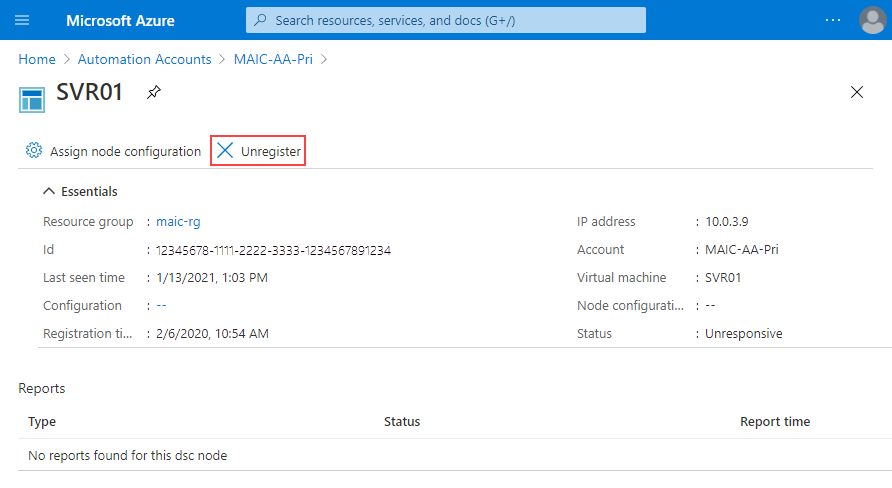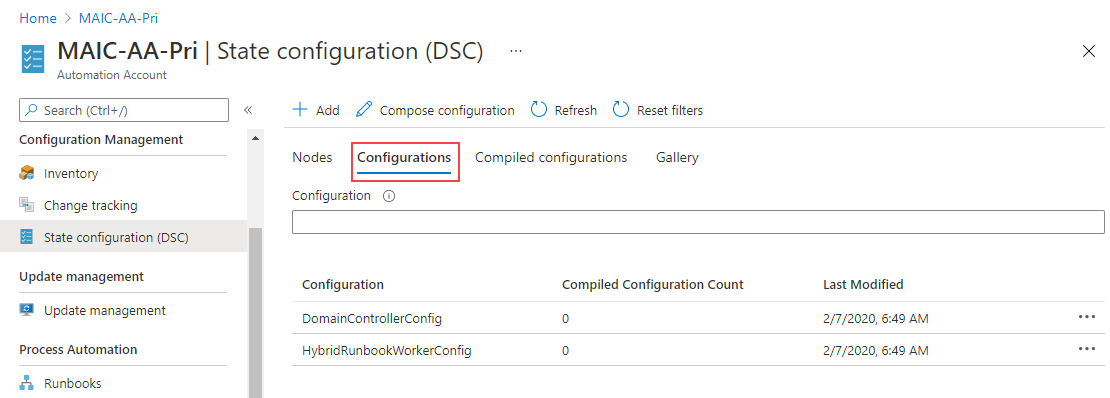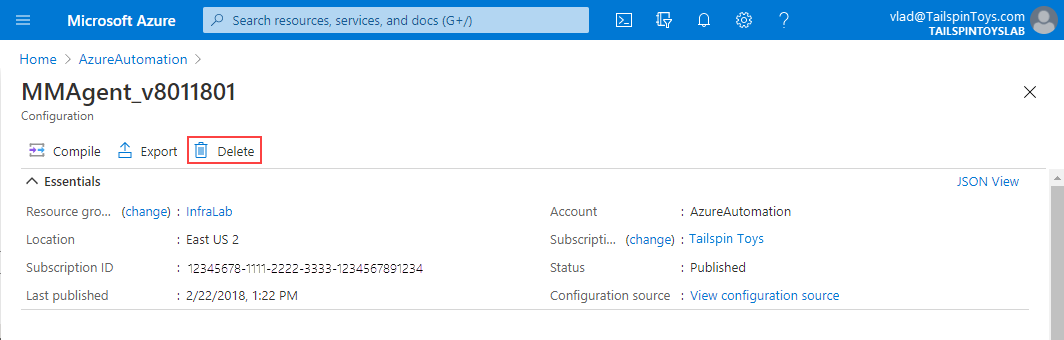Come rimuovere una configurazione e un nodo da State Configuration di Automazione
Nota
Automazione di Azure State Configuration verrà ritirato il 30 settembre 2027. Passare a Configurazione di Azure Machine entro tale data. Per altre informazioni, vedere l'annuncio del post di blog. Il servizio Configurazione macchina di Azure combina le funzionalità dell'estensione DSC, di State Configuration di Automazione di Azure e le funzionalità più comunemente richieste dai commenti e suggerimenti dei clienti. Configurazione macchina di Azure include anche il supporto del computer ibrido tramite i server abilitati per Arc.
Importante
I collegamenti di spostamento Aggiungi, Compose e Gallery verranno rimossi dal portale il 31 marzo 2025.
Attenzione
Automazione di Azure DSC per Linux è stato ritirato il 30 settembre 2023. Per altre informazioni, vedere l'annuncio.
Questo articolo illustra come annullare la registrazione di un nodo gestito da Automation State Configuration e rimuove in modo sicuro una configurazione DSC (Desired State Configuration) di PowerShell dai nodi gestiti. Per entrambi i nodi Windows e Linux, è necessario annullare la registrazione del nodo ed Eliminare una configurazione dal nodo. Solo per i nodi Linux, è possibile eliminare facoltativamente anche i pacchetti DSC dai nodi. Vedere Rimuovere il pacchetto DSC da un nodo Linux.
Annullare la registrazione di un nodo
Nota
Se si annulla la registrazione di un nodo dal servizio, vengono definite solo le impostazioni di Configuration Manager locale e quindi il nodo non si connette più al servizio. Ciò non influisce sulla configurazione attualmente applicata al nodo e lascia i file correlati sul nodo. Dopo aver annullato la registrazione o l'eliminazione del nodo, per registrarlo nuovamente, cancellare i file di configurazione esistenti. Vedere Eliminare una configurazione dal nodo.
Se non si vuole più gestire un nodo tramite DSC, è possibile annullarne la registrazione dal portale di Azure o con Azure PowerShell seguendo questa procedura.
Accedere al portale di Azure.
Cercare e selezionare Account di Automazione.
Nella pagina Account di automazione selezionare l'account di Automazione dall'elenco.
Nell'account di Automazione selezionare Configurazione stato (DSC) in Gestione configurazione.
Nella pagina Configurazione stato (DSC) selezionare la scheda Nodi.
Nella scheda Nodi selezionare il nome del nodo da annullare.
Nel riquadro per il nodo selezionare Annulla registrazione.
Eliminare una configurazione dal nodo
Usare uno dei passaggi seguenti per rimuovere un documento di configurazione DSC importato (.mof file) assegnato a uno o più nodi.
È possibile eliminare le configurazioni per i nodi Windows e Linux dal portale di Azure.
Accedere al portale di Azure.
Cercare e selezionare Account di Automazione.
Nella pagina Account di automazione selezionare l'account di Automazione dall'elenco.
Nell'account di Automazione selezionare Configurazione stato (DSC) in Gestione configurazione.
Nella pagina Configurazione stato (DSC) selezionare la scheda Configurazioni e quindi selezionare il nome della configurazione da eliminare.
Nella pagina dei dettagli della configurazione selezionare Elimina per rimuovere la configurazione.
Ripetere la registrazione di un nodo
È possibile registrare nuovamente un nodo esattamente come è stato registrato inizialmente, usando uno dei metodi descritti in Abilitare Automazione di Azure State Configuration
Rimuovere il pacchetto DSC da un nodo Linux
Questo passaggio è facoltativo. L'annullamento della registrazione di un nodo Linux da State Configuration (DSC) non rimuove i pacchetti DSC e OMI dal computer. Usare i comandi seguenti per rimuovere i pacchetti, tutti i log e i dati correlati.
Per trovare i nomi dei pacchetti e altri dettagli pertinenti, vedere il repository GitHub Dsc dsc di PowerShell per Linux .
Sistemi basati su RPM
rpm -e <package name>
Sistemi basati su dpkg
dpkg -P <package name>
Passaggi successivi
- Per registrare nuovamente il nodo o registrare un nuovo nodo, vedere Registrare una macchina virtuale da gestire con State Configuration.
- Per aggiungere nuovamente la configurazione e ricompilare, vedere Compilare configurazioni DSC in Automazione di Azure State Configuration.